
- 软件




/中文/

/中文/

/中文/
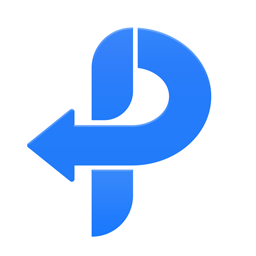
/中文/

/中文/

/中文/

/中文/

/中文/

/中文/

/中文/
ILike Video to GIF Converter是一款简单易用的GIF图制作工具,能够帮助用户将视频文件转换为GIF图片,支持修建和尺寸调整、帧数设置功能,有需要的用户欢迎下载使用!
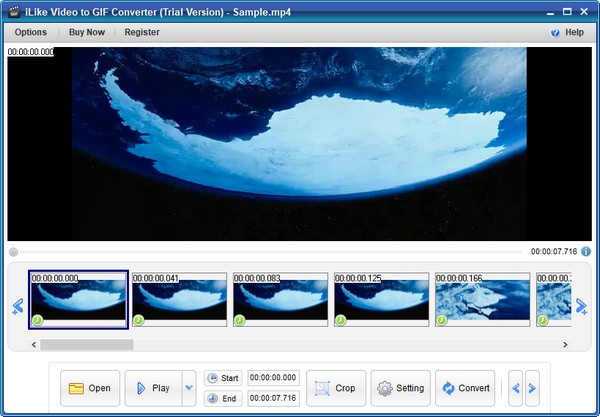
从MP4、AVI、MPG、WMV、FLV、MOV、VOB、MKV、RMVB等创建动画GIF。
易于裁剪并精确指定视频剪辑
允许删除不需要的帧
逐帧预览原始视频
步骤1 打开视频文件
启动程序后,您将看到下面的窗口。打开要转换的视频文件。(支持各种流行的视频格式,如avi、wmv、flv、mov、rmvb、mpg、mp4等)
步骤2 精确地指定视频剪辑
你可以使用“播放/暂停”来定位一个大概的位置,然后逐帧地预览视频。指定要转换的视频剪辑的开始和结束时间。
步骤3 剪裁视频
如果你不需要原版的整个图片,或者你需要更小的gif尺寸,那么Crop是一个有用的特性。
步骤4 删除不想要的帧
右键单击帧(允许多选),可以删除视频剪辑中不需要的帧。
步骤5 输出设置
在转换之前配置输出设置。您可以在这里更改输出大小。
帧速率:较高的值将获得更平滑的动画,但文件大小较大。
重放时间:0表示播放一次,通常选择“无限”。
GIf速度:加长或缩短每帧的间隔,你会得到比原本更快或更慢的速度。
步骤6 预览输出并保存
单击“转换”按钮开始转换。转换之后,可以预览输出,如果感到满意,可以保存它。
1、为什么帧会丢失输出?
较低的帧速率会导致输出中的帧丢失,如果需要选择每个帧都出现在输出中,请指定等于或大于原始帧的帧速率。
2、我在右边的幻灯片上画了黑边,怎么去掉它?
在转换之前使用裁剪,从右侧删除几个像素。
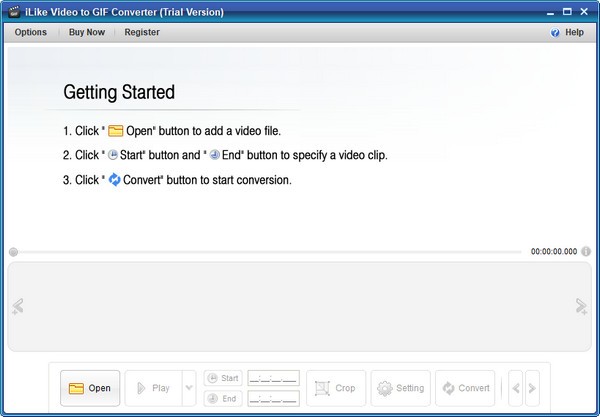
 格式工厂中文版v4.4.1 绿色版格式转换 / 46.4M
格式工厂中文版v4.4.1 绿色版格式转换 / 46.4M
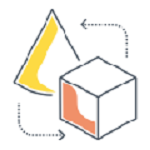 网易云NCM转MP3转换器v1.0 绿色版格式转换 / 3.2M
网易云NCM转MP3转换器v1.0 绿色版格式转换 / 3.2M
 优酷kux格式转换器最新版2020v1.0 免费版格式转换 / 9.1M
优酷kux格式转换器最新版2020v1.0 免费版格式转换 / 9.1M
 酷狗缓存文件转换器v1.2 绿色版格式转换 / 5KB
酷狗缓存文件转换器v1.2 绿色版格式转换 / 5KB
 虾米音乐xm格式转换器v1.0 免费版格式转换 / 651M
虾米音乐xm格式转换器v1.0 免费版格式转换 / 651M
 图片转十六进制代码转换器V1.0 绿色pc版格式转换 / 16KB
图片转十六进制代码转换器V1.0 绿色pc版格式转换 / 16KB
 网易云NCM格式批量转换器v1.0 免费版格式转换 / 3.2M
网易云NCM格式批量转换器v1.0 免费版格式转换 / 3.2M
 vcf转excel工具v6.3.3 绿色版格式转换 / 3.3M
vcf转excel工具v6.3.3 绿色版格式转换 / 3.3M
 Any to Webp Converter(图像转换工具)v1.0 官方版格式转换 / 780KB
Any to Webp Converter(图像转换工具)v1.0 官方版格式转换 / 780KB
 格式工厂绿色版免安装去广告版下载3.9.5 绿色版格式转换 / 70.5M
格式工厂绿色版免安装去广告版下载3.9.5 绿色版格式转换 / 70.5M
 格式工厂中文版v4.4.1 绿色版格式转换 / 46.4M
格式工厂中文版v4.4.1 绿色版格式转换 / 46.4M
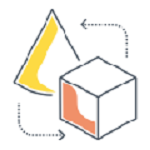 网易云NCM转MP3转换器v1.0 绿色版格式转换 / 3.2M
网易云NCM转MP3转换器v1.0 绿色版格式转换 / 3.2M
 优酷kux格式转换器最新版2020v1.0 免费版格式转换 / 9.1M
优酷kux格式转换器最新版2020v1.0 免费版格式转换 / 9.1M
 酷狗缓存文件转换器v1.2 绿色版格式转换 / 5KB
酷狗缓存文件转换器v1.2 绿色版格式转换 / 5KB
 网易云NCM格式批量转换器v1.0 免费版格式转换 / 3.2M
网易云NCM格式批量转换器v1.0 免费版格式转换 / 3.2M
 图片转十六进制代码转换器V1.0 绿色pc版格式转换 / 16KB
图片转十六进制代码转换器V1.0 绿色pc版格式转换 / 16KB
 虾米音乐xm格式转换器v1.0 免费版格式转换 / 651M
虾米音乐xm格式转换器v1.0 免费版格式转换 / 651M
 vcf转excel工具v6.3.3 绿色版格式转换 / 3.3M
vcf转excel工具v6.3.3 绿色版格式转换 / 3.3M
 Any to Webp Converter(图像转换工具)v1.0 官方版格式转换 / 780KB
Any to Webp Converter(图像转换工具)v1.0 官方版格式转换 / 780KB
 格式工厂绿色版免安装去广告版下载3.9.5 绿色版格式转换 / 70.5M
格式工厂绿色版免安装去广告版下载3.9.5 绿色版格式转换 / 70.5M